Kako nadgraditi Windows 8.1 na Windows 10
Microsoft Windows 10 Windows 8 / / March 17, 2020
Nazadnje posodobljeno dne
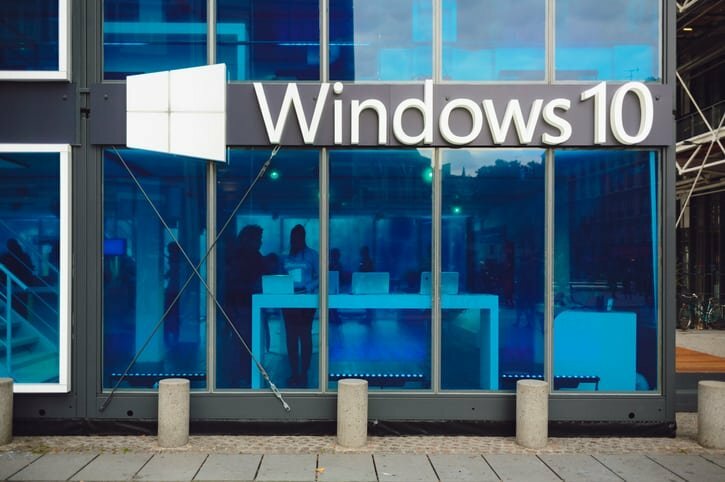
Že smo vam pokazali, kako nadgraditi računalnik z operacijskim sistemom Windows 7 na sistem Windows 10, zdaj pa si oglejmo še nadgradnjo na sistem Windows 8.1.
Windows 10 je zdaj pripravljen v 190 državah. Če ste rezervirali svojo kopijo, bi morali videti sporočilo za nadgradnjo. Če ni, lahko vedno prenesete Orodje za ustvarjanje medijev od Microsofta in ga namestite oz prenesite sistem Windows 10 ISO za čisto namestitev.
Že smo vam pokazali, kako nadgraditi svojega Računalnik Windows 7 v sistem Windows 10, oglejmo si zdaj nadgradnjo sistema Windows 8.1.
Nadgradite Windows 8.1 na Windows 10
Tudi če ne vidite sporočila od dobili aplikacijo Windows 10
Vendar tega ne boste storili prek posodobitve sistema Windows v sodobni aplikaciji Nastavitve. Če poskusite, boste videli naslednje sporočilo:
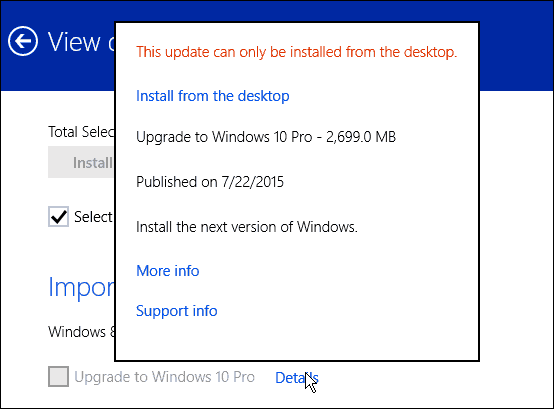
Uporabiti morate namizno različico Windows Update. Če želite to narediti, uporabite bližnjico na tipkovnici Windows Key + X ali z desno tipko miške kliknite gumb Start in v meniju uporabnika napajanja izberite Nadzorna plošča - ki je na voljo tudi v sistemu Windows 10 (imenuje se meni Hitri dostop v 10).
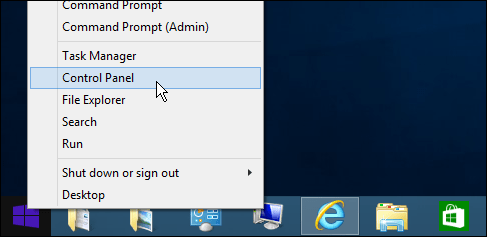
Pomaknite se navzdol do dna nadzorne plošče in izberite Windows Update.
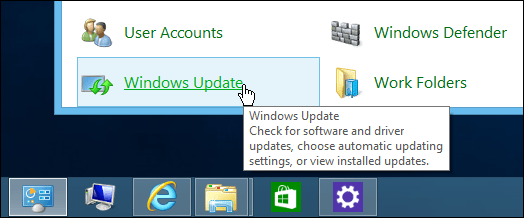
Videli boste, da je nadgradnja sistema Windows 10 pripravljena. Preprosto kliknite gumb »Začnite«.
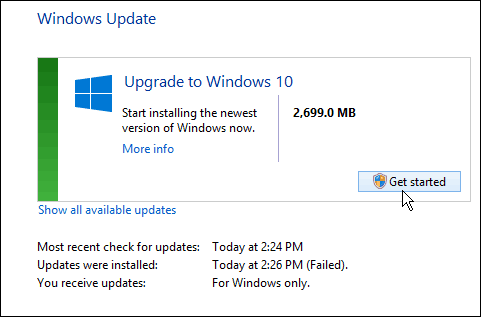
Preverite za težave
Upoštevajte, da morda nadgradnja najprej ne bo uspela. Trikrat sem ga ponovno poskusil, preden je začel delovati. Ko se začne, tako kot pri nadgradnja v sistemu Windows 7, se boste morali strinjati s
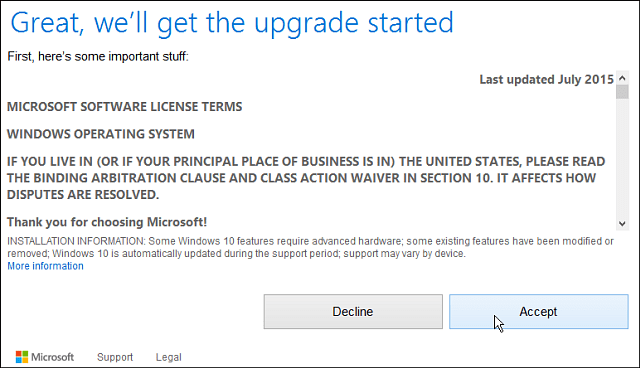
Po tem dobite možnost, da nadgradite zdaj ali pa ga načrtujete za kasnejši čas. Ponovno, tako kot pri nadgradnji sistema Windows 7, dobite le tridnevno okno, s katerim lahko načrtujete nadgradnjo.
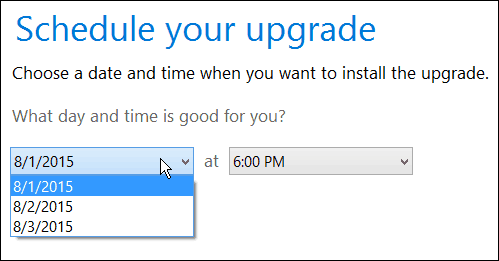
Ko se začne, samo sedite, popijte kavo, ker postopek lahko traja kar nekaj časa.
Spodaj bo prikazan znani zaslon, ki vam omogoča, da veste, kje je postopek nadgradnje. Če se zdi, da visi, bodite potrpežljivi, še posebej prvih nekaj tednov… veliko ljudi se hkrati nadgrajuje. Upoštevajte tudi, da se bo vaš računalnik nekajkrat znova zagnal, samo pustite, da naredi svoje delo.
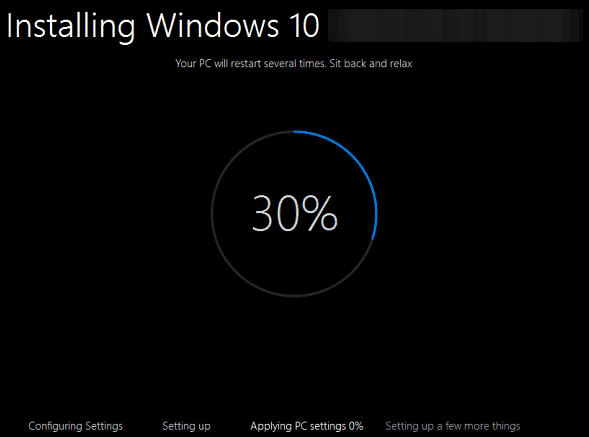
Ko se konča, dobite zaslon dobrodošlice in začnete s klikom po navodilih za nastavitev na zaslonu.
Če niste posebej natančni glede nastavitev sistema Windows, med namestitvijo pojdite z nastavitvami Express (glede na nastavitve po meri). Omogoča vam, da vstanete in tečete veliko hitreje. Če želite prilagoditi, lahko to storite pozneje.
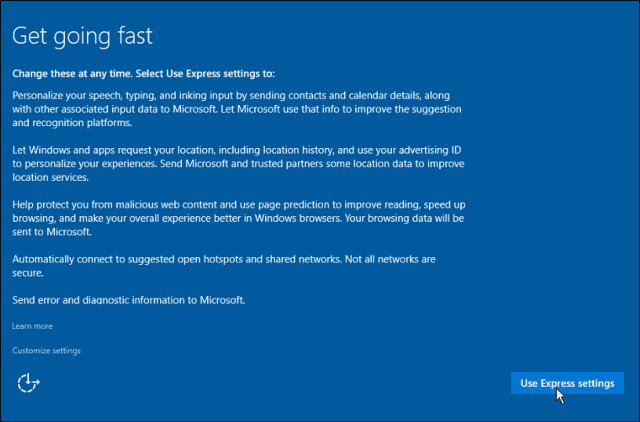
Prav tako vam bo povedal o novih aplikacijah, kot so Groove Music, Trgovina TV in filmov, Fotografije in novo Ročni brskalnik. Po tem se lahko prijavite s poverilnicami Microsoftovega računa, ki ste jih uporabljali za Windows 8.1.
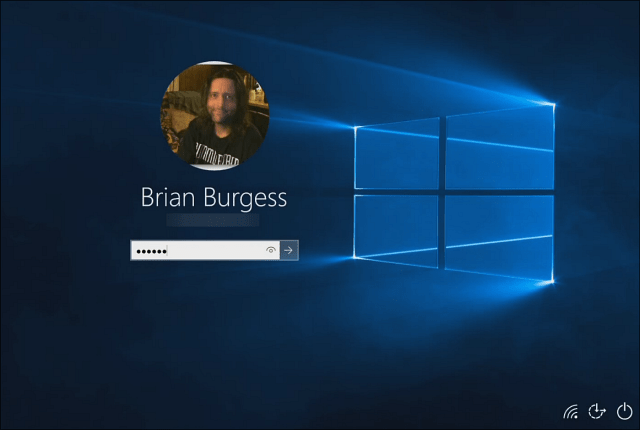
Nato boste morali malo počakati, ko Microsoft nastavi vaše aplikacije in pripravi stvari zate.
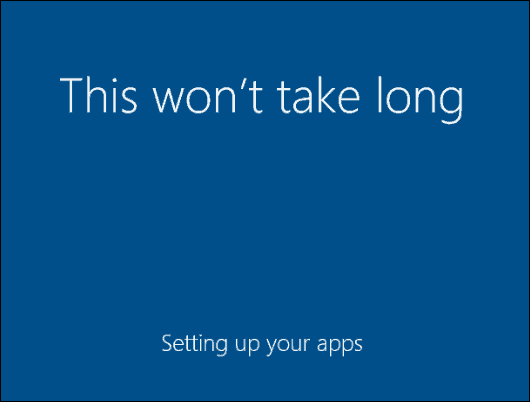
Povzemanje
Ko boste to končali, se boste odpravili na novo namizje sistema Windows 10 in začeli preverjati vse nove funkcije, kot je nova Start meni, Cortana, in Akcijski center.
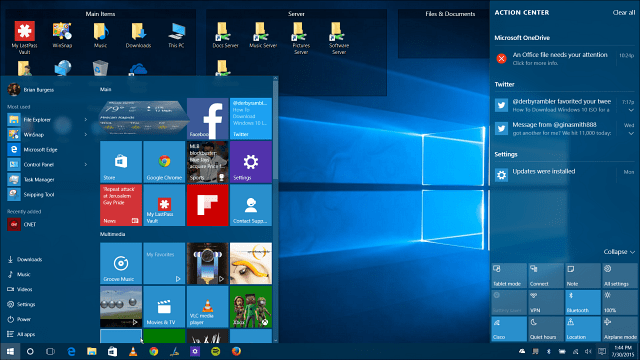
Upoštevajte tudi, da vas bodo čakale posodobitve. Windows 10 zahteva, da samodejno namestite posodobitve, tako da jih boste dobili brez razmišljanja. Če pa želite, da se takoj po nadgradnji vse posodobi, pojdite na Nastavitve> Posodobitev in varnost> Preveri posodobitve.
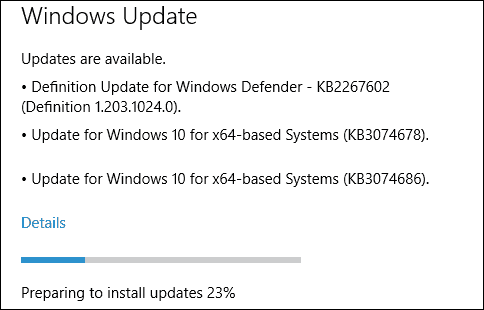
Če imate nameščen Windows 7 in želite nadgraditi, si oglejte naš vodnik po korakih: Kako nadgraditi Windows 7 na Windows 10.
Če želite nasvete, trike in članke o uporabi novega OS-a, preberite naš Arhiv člankov za Windows 10. Dnevno dodajamo nove članke!


